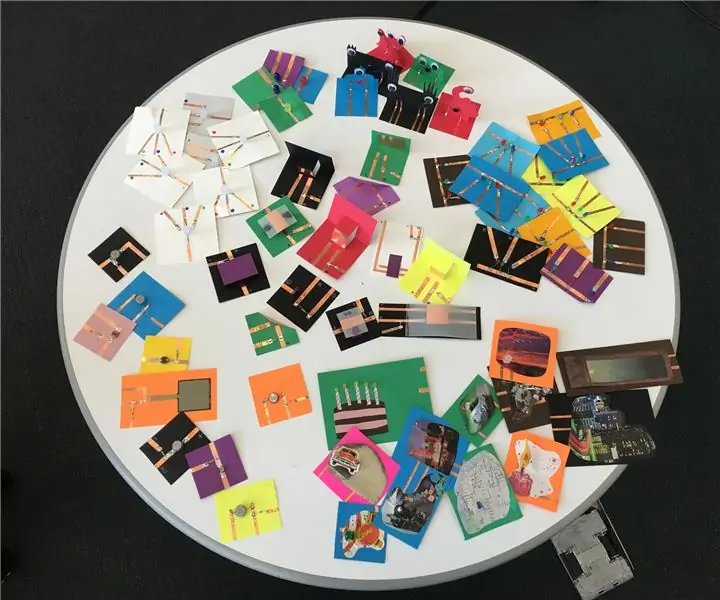
Სარჩევი:
- ნაბიჯი 1: შეაგროვეთ ეს მასალები
- ნაბიჯი 2: შექმენით Arduino ბლოკი
- ნაბიჯი 3: შექმენით კომპონენტები - LED- ები
- ნაბიჯი 4: შექმენით კომპონენტები - კონცენტრატორები
- ნაბიჯი 5: შექმენით კომპონენტები - სენსორები
- ნაბიჯი 6: ქაღალდის მონსტრები
- ნაბიჯი 7: დააყენეთ Scratchx და Arduino
- ნაბიჯი 8: რამდენიმე ესკიზის მაგალითი
- ნაბიჯი 9: ScratchPaper სემინარის შექმნა
- ნაბიჯი 10: გახადე შენი საკუთარი
- ავტორი John Day [email protected].
- Public 2024-01-30 10:19.
- ბოლოს შეცვლილი 2025-06-01 06:09.
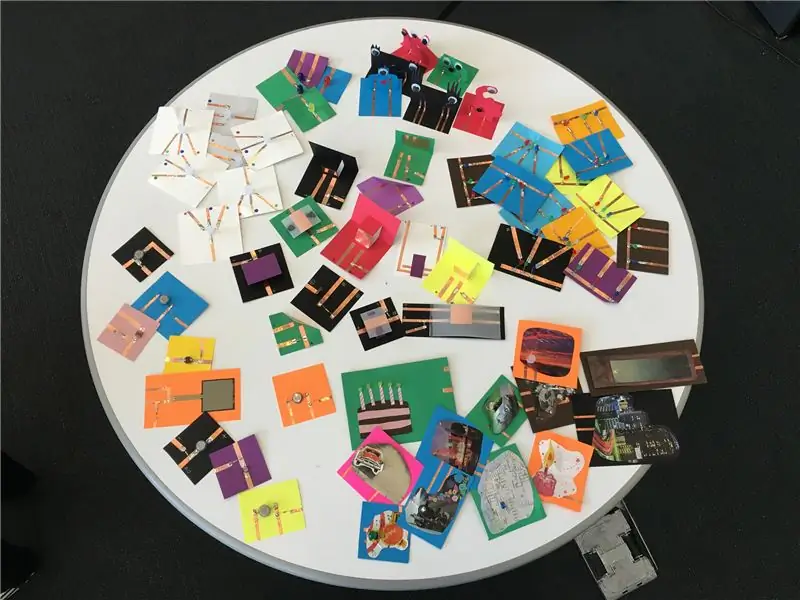
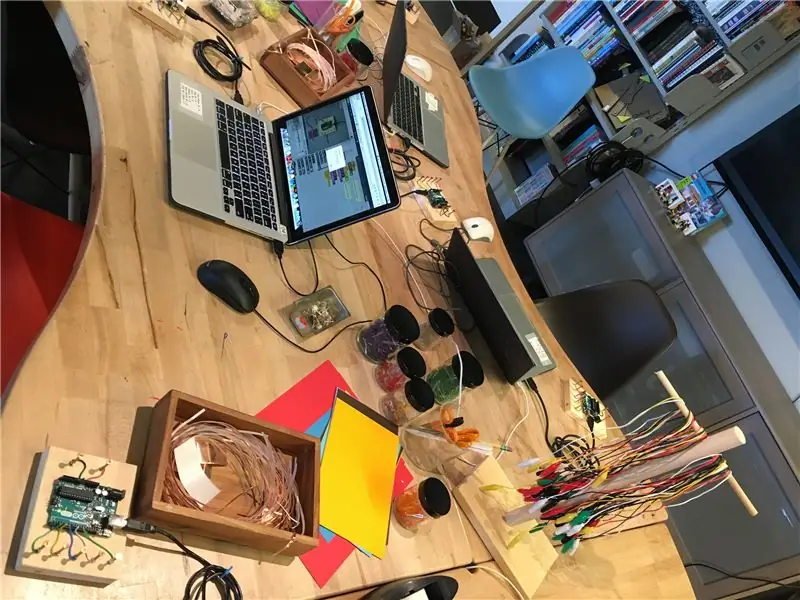

Tinkering Studio- ში ჩვენ ვქმნით პროტოტიპს, რომ გავაცნოთ ხალხი ელექტრონიკისა და პროგრამირების ასპექტებს. ვინაიდან ეს თემები შეიძლება შეაშინონ დამწყებთათვის, ჩვენთვის სახალისო პროცესია, რომ შევეცადოთ ვიფიქროთ შესვლის ბარიერის შემცირების გზებზე.
ზოგიერთი ჩვენი საყვარელი გზა მოსწავლეებს გავაცნოთ ძირითადი ცირკულაცია მოიცავს ხის ბლოკებზე ელექტრონული კომპონენტების დამონტაჟებას და საშუალებას აძლევს მოსწავლეებს ექსპერიმენტი ჩაუტარონ მათ ალიგატორულ სამაგრებთან. ჩვენ ასევე შთაგონებული ვართ AIR Jie Qi- ს მუშაობით, რომელმაც შეიმუშავა ქაღალდის წრიული სემინარები სპილენძის ლენტით, მონეტების უჯრედის ბატარეებით და LED- ებით მხატვრული განათების შემოქმედების შესაქმნელად.
პროგრამირების თვალსაზრისით, ჩვენ რამდენიმე წელია ექსპერიმენტებს ვატარებთ იმ საქმიანობებზე, რომლებიც იყენებენ Scratch ან სხვა ბლოკირების პროგრამირების ენებს. ეს ინტერფეისები ადამიანებს საშუალებას აძლევს გადააადგილონ, ჩამოაგდონ და დააკავშირონ პროგრამის ნაწილები, რაც ხელს უწყობს ექსპერიმენტებსა და გამეორებებს.
ყველა ამ გავლენამ მიგვიყვანა შერეული საქმიანობის შესაქმნელად, რომელსაც ჩვენ ვეძახით "ScratchPaper", რათა გამოვიკვლიოთ იდეები სქემების, არდუინოს და ვიზუალური პროგრამირების გარშემო.
ხშირად ჩვენ ვნახეთ პროგრამირების და არდუინოს სემინარები, რომლებიც გამოიყურება რთული და არც ისე მიმზიდველი ახალბედა მონაწილეებისთვის. ამ სემინარისთვის ჩვენ ავაშენეთ მხიარული და ფერადი მაგალითიანი ბარათები ერთი გამანათებელი LED- ით, წინასწარ გამზადებული კონცენტრატორებითა და სენსორებით და RGB შუქებით, ამ სათამაშო დამოკიდებულების გასაცნობად. ჩვენ აღმოვაჩინეთ, რომ ახირებული ელემენტების დამატებამ, ისევე როგორც მაღალი და დაბალი ტექნოლოგიური მასალების ერთობლიობამ შეიძლება უფრო ღია მიწვევა შეუერთდეს ამ თემების შესწავლას. ჩვენ ვიყენებთ scratchx, ექსპერიმენტულ გაფართოებას Scratch პროგრამირების ენაზე, რომელიც ამატებს ბლოკებს, რომელიც საშუალებას მოგცემთ აკონტროლოთ arduino.
ამ სახელმძღვანელოში შეგიძლიათ გაიგოთ, თუ როგორ უნდა ავაშენოთ კომპონენტები აქტივობისთვის, მივიღოთ ესკიზების მუშაობის მაგალითი და წაიკითხოთ ზოგიერთი გზა, თუ როგორ შეიძლება მასალებს, გარემოს და ფასილიტაციას ხელი შეუწყოს კვლევამ.
ნაბიჯი 1: შეაგროვეთ ეს მასალები

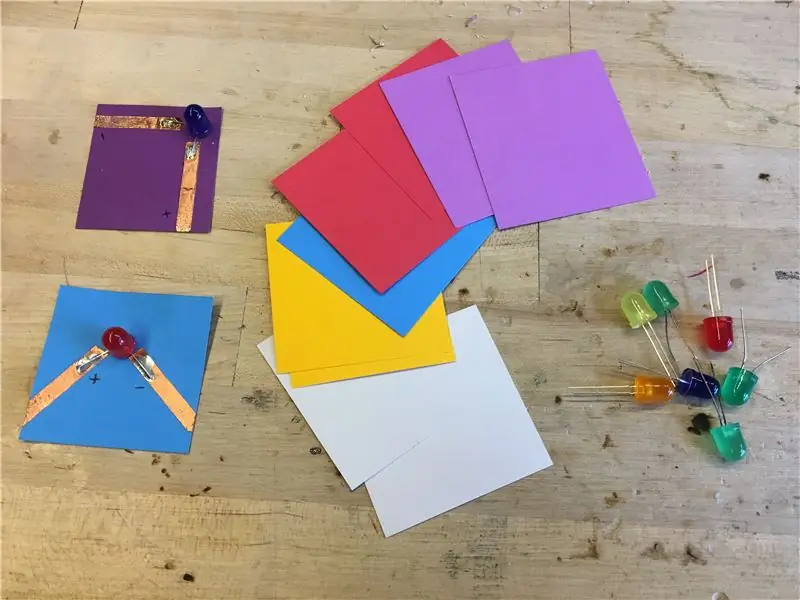
არდუინოს ბლოკისთვის
Arduino UNO -
USB კაბელი -
მყარი ძირითადი მავთული -
სპილენძის ლურსმნები
#4 ღილაკის თავზე ხრახნები
ხის დაფის 1 ცალი 6 ცალი
ქაღალდის წრიული კომპონენტებისათვის
სპილენძის ფირზე -
ფერადი მუყაოს ქაღალდი
10k რეზისტორი -
სინათლის სენსორი -
FSR სენსორი -
10 მმ ები -
10 მმ საერთო კათოდური RGB LED- ები -
პეიჯერის ძრავა -
ალიგატორის კლიპები
ფანქარი
დამხმარე ინსტრუმენტები
ხელის საბურღი პატარა საბურღი ბიტით
Screwdriver
ჩაქუჩი
მოსახვეწი ბლოკი
Მაკრატელი
Წებოს ჯოხი
გასაყიდი რკინა
Დამცავი სათვალე
ნაბიჯი 2: შექმენით Arduino ბლოკი



პირველ რიგში, დააინსტალირეთ Arduino UNO დაფა ხის ბლოკზე, დაფის ქინძისთავებით, რომლებიც დაკავშირებულია სპილენძის ლურსმნებთან, ისევე როგორც ჩვენი მიკროსქემის დაფა ელექტროენერგიის ძიებისთვის. ეს საშუალებას გაძლევთ დაუკავშიროთ კომპონენტები დაფაზე ალიგატორის სამაგრებით, რაც იძლევა გამეორებისა და ტესტირების საშუალებას.
რამოდენიმე ქინძისთავთან დაკავშირებული სპილენძის ლურსმნები ზღუდავს პრობლემის სივრცეს, მაგრამ ჩვენთვის მაინც იგრძნობა ავთენტური საშუალება არდუინოს დაფების წარმოსადგენად დამატებითი ფარებისა და უჩვეულო ნაწილების გარეშე.
1. გაჭერით 1x6 ბლოკი 4 ინჩიან ნაჭრებად და გახეხეთ კიდეები
2. მოათავსეთ Arduino UNO დაფა ბლოკის შუაგულში, ხრახნები ამოიღეთ ხრახნებით ფანქრებით და გაბურღეთ ხვრელები იმ ადგილებში.
3. მიამაგრეთ არდუინო ადგილზე
4. მონიშნეთ ხუთი ლაქა მარჯვენა მხარეს (ციფრული პინის მხარე) და სამი ლაქა მარცხნივ. საბურღი პილოტი ხვრელები და ფუნტი სპილენძის ლურსმნები
5. გამოიყენეთ მყარი ბირთვიანი მავთული, რომ შეუერთოთ არდუინოს ციფრული ბუდეები სპილენძის ლურსმნებს. ჩვენ ვიყენებთ პინ ნომრებს 11, 9, 6, 5 და 3, რადგან ეს არის PWM ქინძისთავები, რომლებიც საშუალებას გვაძლევს შევცვალოთ სიკაშკაშე, პინის ჩართვისა და გამორთვისას ძალიან მაღალი სიჩქარით.
6. მარცხენა მხარეს დააკავშირეთ 5V ქინძისთავი ლურსმნზე პოზიტიურად, GND პინი უარყოფითად ლურსმნამდე და A0 ანალოგი პინში სენსორებისთვის. სურვილისამებრ შეგიძლიათ გამოიყენოთ წითელი მავთული პოზიტივისთვის, შავი - უარყოფითი, მაგრამ ეს არ არის აუცილებელი.
7. ჩვენ გამოვიყენეთ შტამპი და ბასრი ლურსმნებს შესაბამისი ქინძისთავებისთვის. თუ ეს ინსტრუმენტები არ გაქვთ, შეიძლება დაგჭირდეთ სხვა გზებზე ფიქრი ქინძისთავების თვალყურის დევნისთვის.
ნაბიჯი 3: შექმენით კომპონენტები - LED- ები


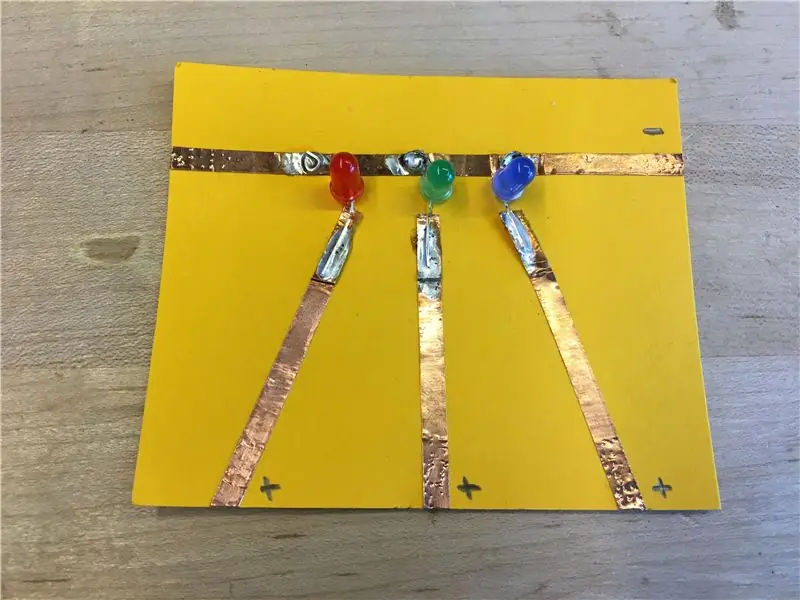
ახლა დროა შევქმნათ ქაღალდის მიკროსქემის კომპონენტები, რომლებსაც გააკონტროლებს არდუინო და ნარჩენ პროგრამირება.
ერთი LED- ისთვის
1. გაჭრა 2in x 2in კვადრატული ფერადი კარტი
2. გაჭერით სპილენძის ფირზე ორი პატარა ნაჭერი და მიამაგრეთ ისინი კვადრატზე, დატოვეთ ადგილი LED- ისთვის.
3. განათავსეთ LED- ის ორი წამყვანი სპილენძის ფირზე და შეაერთეთ ისინი ქვემოთ. თუ თქვენ არ გაქვთ გამაგრილებელი რკინა, შეგიძლიათ გამოიყენოთ შოტლანდიური ლენტი ფირზე ჩასასვლელად, თუმცა ეს არ იქნება ისეთი უსაფრთხო. მონიშნეთ (+) და (-) მხარეები ფანქრით ფერადი ქაღალდზე.
RGB LED- ებისთვის
1. გაჭერით თეთრი მუყაოს 3in x 3in კვადრატული ნაჭერი
2. გამოიყენეთ საერთო კათოდური RGB LED და შეამოწმეთ რომელი ტყვიის რომელი ფერი შეესაბამება. თქვენ შეგიძლიათ მონიშნოთ იგი ფერადი ბასრით, რომ თვალყური ადევნოთ.
3. მიამაგრეთ სამი პატარა ნაჭერი სპილენძის ლენტი ქაღალდის ერთ მხარეს და ერთი ნაჭერი შუაში მეორეზე. შეაერთეთ LED- ის სამი დადებითი ბილიკი (სხვადასხვა ფერისთვის) ერთ მხარეს სპილენძის ფირზე და მეორე მხარეს უარყოფითი. შეაერთეთ ან დააკარით ისინი ადგილზე და მონიშნეთ (-) მხარე და სამი განსხვავებული ფერი.
R, G და B LED ნათურებისათვის
1. გაჭერით ფერადი ქაღალდის 2in x 3in მართკუთხა ნაჭერი
2. მიამაგრეთ ერთი ზოლი ქაღალდის მხარეს LED- ების უარყოფითი მხარისათვის. მოათავსეთ სპილენძის ფირის სამი ზოლი მეორე მხარეს.
3. ქაღალდზე დადეთ წითელი, მწვანე და ლურჯი LED, რომელსაც უარყოფითი მხარეები აქვს საერთო მხარეს და დადებითი მხარეები ცალკეულ მხარეს. გამოიყენეთ ფანქარი (+) და (-) მხარეების აღსანიშნავად.
ნაბიჯი 4: შექმენით კომპონენტები - კონცენტრატორები
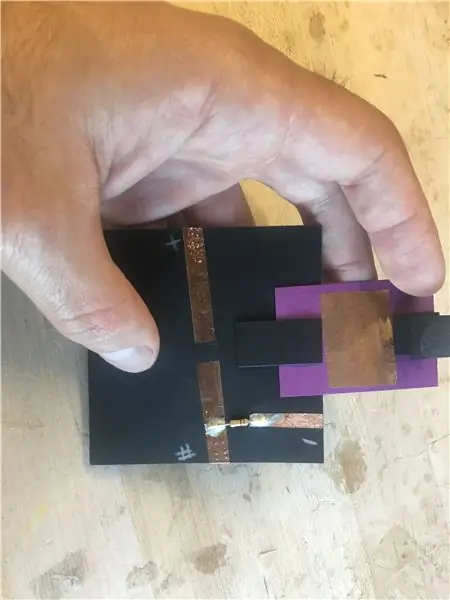
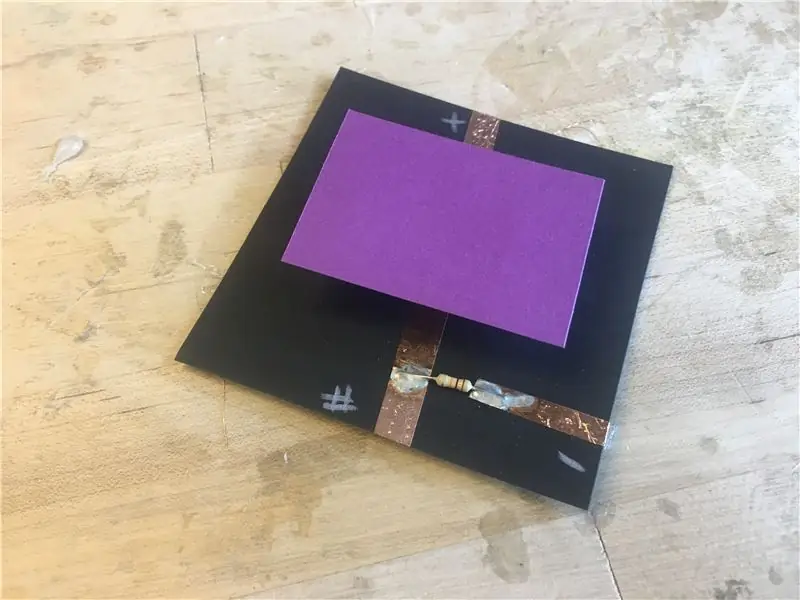
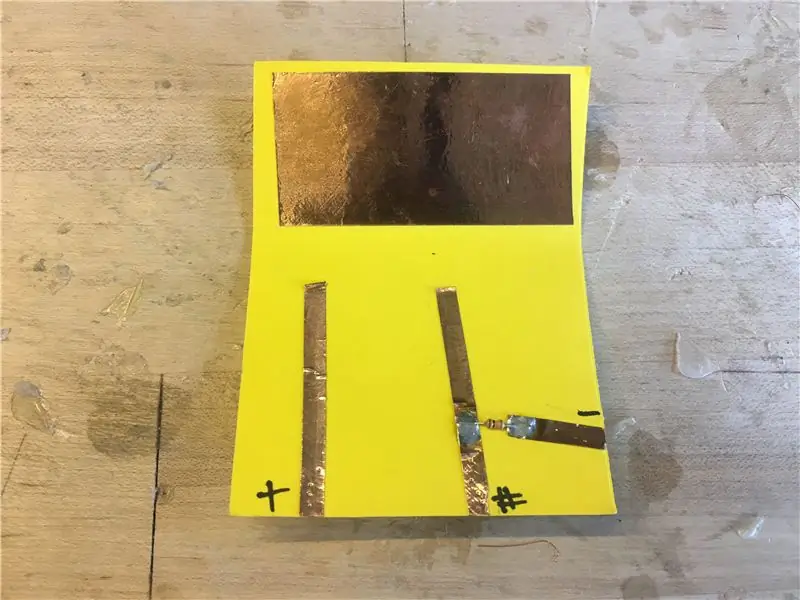
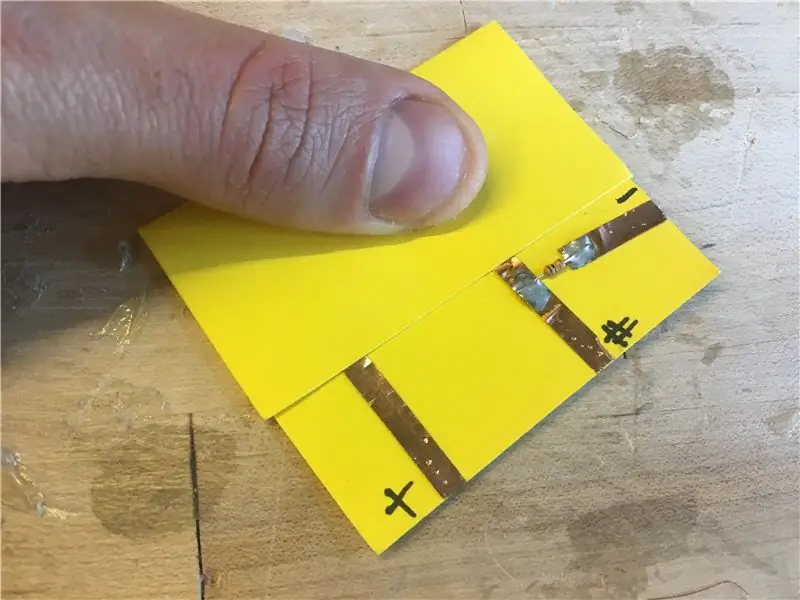
შემდეგი ნაბიჯი არის გადამრთველების ჩართვა/გამორთვა თქვენს პროექტში სხვადასხვა პროგრამების გასააქტიურებლად. მათ შეიძლება ჰქონდეთ მრავალი განსხვავებული ფორმა ნაკეცების ან ამომხტარი ფანჯრების გამოყენებით, ასე რომ ექსპერიმენტი გააკეთეთ სხვადასხვა დიზაინის გამოყენებით.
1. თითოეულ კონცენტრატორს სჭირდება სამი დამაგრების წერტილი არდუინოს დაფაზე. ერთი დადებითად, ერთი უარყოფითად და ერთი ციფრულ შეყვანის პინში. მოათავსეთ სამი ცალი სპილენძის ლენტი ქვემოთ, თითო თითოეული ამ ლიდერისთვის.
2. მოათავსეთ 10k რეზისტორი სპილენძის ფირის ნაწილებს შორის, რომელიც დაუკავშირდება უარყოფით და ციფრულ პინს. შედუღეთ რეზისტორი ადგილზე.
3. იპოვეთ სხვა გზა სპილენძის ფირზე, რომლის გადატანა შესაძლებელია პოზიტიურ და ციფრულ პინებს შორის კავშირის დასამყარებლად. ეს შეიძლება იყოს ამოჭრილი ამომხტარი ნაჭერი, კვადრატი დაკეცილი ქაღალდის ზამბარებით ან უბრალო დაკეცილი გადამრთველი.
ნაბიჯი 5: შექმენით კომპონენტები - სენსორები
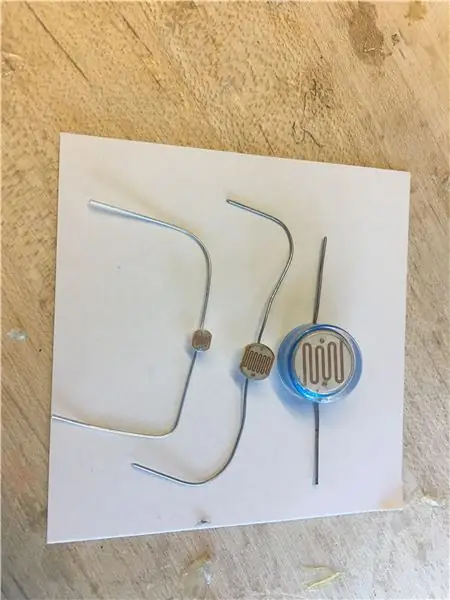

სენსორს შეუძლია აღმოაჩინოს მოვლენები ან ცვლილებები მის გარემოში. როდესაც ის დაკავშირებულია arduino- ს A0 პინთან, შეუძლია წაიკითხოს სენსორის მნიშვნელობა და მოგცეთ საშუალება გამოიყენოთ იგი თქვენს პროექტში. ჩვენ აქამდე გამოვცადეთ სინათლის სენსორები და წნევის სენსორები ნაკაწრი ქაღალდით, მაგრამ თქვენ შეგიძლიათ სცადოთ სხვადასხვა ტიპის სენსორები, რომლებიც ზომავს ხმას, ფერს ან გამტარობას.
1. თითოეულ სენსორს სჭირდება არდუინოს დაფაზე სამი დამაგრების წერტილი დადებით, უარყოფით და ანალოგიურ შეყვანის პინზე. მოათავსეთ სამი ცალი სპილენძის ლენტი თითოეული ამ ლიდერისთვის.
2. მოათავსეთ 10k რეზისტორი ნეგატიურ და ციფრული პინის სპილენძის ფირის ტყვიას შორის. შედუღეთ რეზისტორი ადგილზე.
3. მიამაგრეთ სინათლის სენსორი ან წნევის სენსორი დადებითსა და ანალოგს შორის სპილენძის ფირზე.
ნაბიჯი 6: ქაღალდის მონსტრები
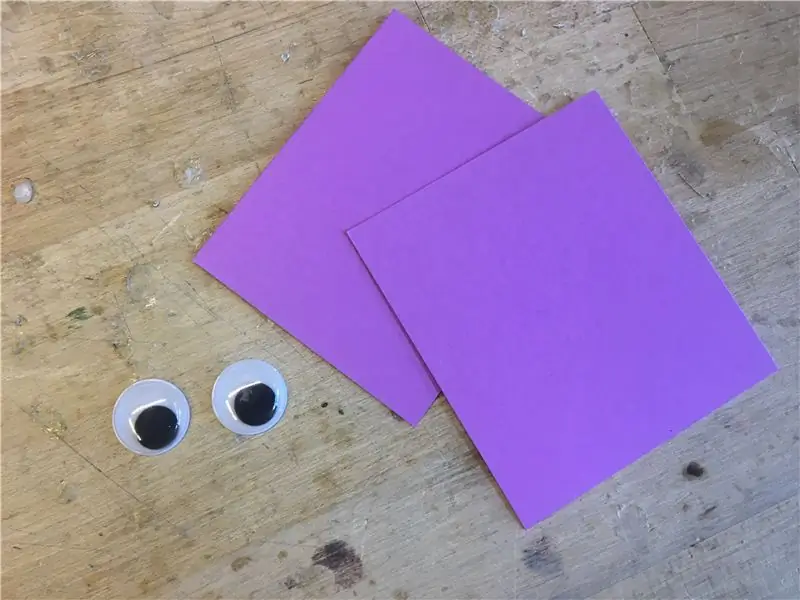
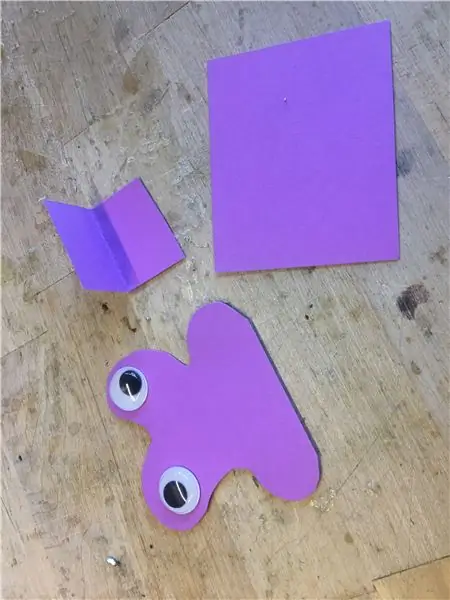
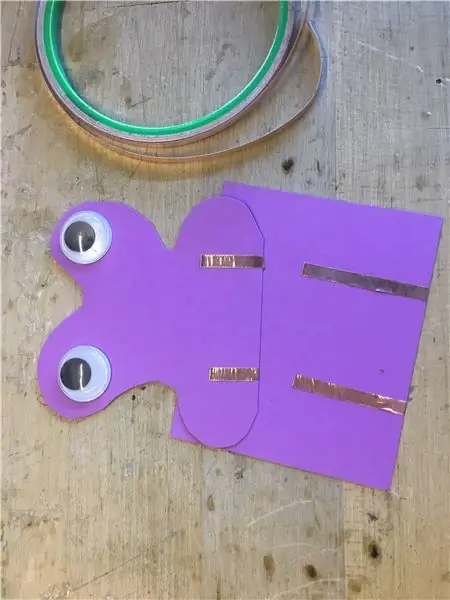
ერთი სახალისო ხერხი, რომ რაღაც თამაშობრიობა და ახირება შეიტანოთ მასალების ნაკრებში არის ქაღალდის მონსტრების დამზადება გუგის თვალებით, რომელთა დაპროგრამება შესაძლებელია ვიბრაციული ძრავით შერყევისკენ.
1 ამოჭრა ორი 2x2 კვადრატი ფერადი ქაღალდი. გაჭერით საინტერესო მონსტრის ფორმა და მიამაგრეთ გუგის თვალები შესაბამის ლაქებში.
2 მიამაგრეთ სპილენძის ლენტი ბაზის კვადრატზე და ურჩხული იმავე სიბრტყეში.
3. მიამაგრეთ მავთულები პეიჯერის ძრავას ორ ნაწილად ფირზე ურჩხულის სახეზე და მიამაგრეთ ტყვიები ადგილზე. მიამაგრეთ ძრავა ქაღალდზე.
4. გაჭრა იმავე ფერის კარტის მართკუთხედი და დაკეცი შუაზე. გამოიყენეთ L- ფორმის ნაჭერი, როგორც საყრდენი და გამოიყენეთ წებოვანი ჯოხი, რომ დააკავშიროთ ეს ორი ნაწილი ერთმანეთთან.
5. შეაერთეთ სპილენძის ფირის ორი ნაჭერი ერთად.
ნაბიჯი 7: დააყენეთ Scratchx და Arduino
ჩვენ ვიყენებთ scratchx- ს, ნული პროგრამირების ენაზე ექსპერიმენტულ გაფართოებას ქაღალდის სქემების არდუინოს გასაკონტროლებლად. არსებობს უამრავი სხვა ბლოკზე დაფუძნებული პროგრამირების ენა, რომელთა გამოცდა შეგიძლიათ, როგორიცაა Ardublocks, Mblock, S4A და სხვა. ეს ინსტრუქცია ორიენტირებული იქნება scratchx- ზე, მაგრამ თქვენ შეგიძლიათ გამოსცადოთ სხვა ფორმატები.
ეს ინფორმაცია ნასესხებია კრეგ ჰენინგის საწყისი სახელმძღვანელოდან scratchx- ისთვის, თქვენ შეგიძლიათ უბრალოდ დააწკაპუნოთ მის საიტზე უფრო დეტალური ინსტრუქციებისა და ეკრანის ნახვისთვის (https://khanning.github.io/scratch-arduino-extension/index.html)
ატვირთეთ StandardFirmata firmware Arduino- ში
- თუ ჯერ არ გაქვთ, გადმოწერეთ და დააინსტალირეთ Arduino პროგრამა
- შეაერთეთ Arduino დაფა თქვენი კომპიუტერის USB პორტთან
- გაუშვით Arduino პროგრამული უზრუნველყოფა
- გადადით ფაილზე> მაგალითები> ფირმატა> სტანდარტული ფირმა
- აირჩიეთ თქვენი Arduino დაფა ინსტრუმენტები> დაფის მენიუდან
- შეარჩიეთ თქვენი სერიული პორტი Tools> Port მენიუდან. Mac- ში ეს არის /dev/tty.usbmodem-1511 მსგავსი. Windows- ზე, ალბათ, ეს არის ყველაზე მაღალი ნომრის COM პორტი. (ან გათიშეთ Arduino, შეამოწმეთ მენიუ და შემდეგ გამორთეთ თქვენი Arduino და ნახეთ რა ახალი პორტი გამოჩნდება.)
- დააწკაპუნეთ ატვირთვის ღილაკზე
დააინსტალირეთ Scratch Extensions ბრაუზერის მოდული
- თქვენ უნდა გამოიყენოთ Firefox ბრაუზერი ამ გაფართოების მუშაობისთვის
- ჩამოტვირთეთ და დააინსტალირეთ Scratch Extensions Browser Plugin "სხვა ვებ ბრაუზერებისთვის"
ჩატვირთეთ Arduino გაფართოება ScratchX- ზე
დაიწყეთ გაფართოება შემდეგ URL- ზე გადასვლით:
scratchx.org/?url=https://khanning.github.i…
თქვენ შეიძლება ნახოთ სხვა შეტყობინება: "ნება მიეცით scratchx.org- ს გაუშვას დანამატები?". დააყენეთ როგორც Adobe Flash, ასევე Scratch Device "Allow and დამახსოვრება" და დააწკაპუნეთ okay.
როდესაც ხედავთ ინდიკატორის შუქს "სხვა ბლოკები" ჩანართში, თქვენ მზად ხართ დაიწყოთ გაფართოების გამოყენება!
ნაბიჯი 8: რამდენიმე ესკიზის მაგალითი
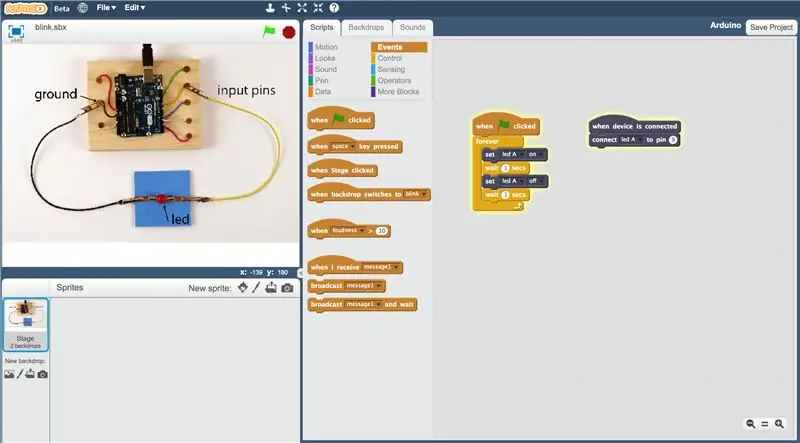
შეიძლება დაგჭირდეთ თქვენი ექსპერიმენტების დაწყება ნულიდან, ქაღალდიდან, სქემებიდან და არდუინოდან რამდენიმე ესკიზით, რომელიც ჩვენ გავაკეთეთ ნიმუშის კოდის საშუალებით, რომელიც ქმნის მოციმციმე შუქს, გადამრთველს, რომელიც ჩართავს და გამორთავს LED- ს და სინათლის სენსორს, რომელსაც შეუძლია სიკაშკაშის კონტროლი სინათლის.
გადადით ფაილის მენიუში და გახსენით მაგალითი პროგრამა. მას შემდეგ რაც მწვანე შუქი აანთო arduino- სთან დაკავშირებით, შეგიძლიათ დააკავშიროთ ქაღალდის მიკროსქემის კომპონენტები arduino- სთან ერთად ალიგატორის კლიპების გამოყენებით, როგორც ეს ნაჩვენებია ფონის სურათზე.
როდესაც დაიწყებთ საკუთარი პროგრამების შექმნას, შეგიძლიათ დაიწყოთ ცარიელი დაფის პროგრამით. არდუინოს ნულიდან პროგრამის მუშაობისას თქვენ უნდა გქონდეთ პროგრამის დაყენება "ქუდის ბლოკის" ქვეშ, სადაც ნათქვამია "როდესაც მოწყობილობა დაკავშირებულია" LED- ების, ღილაკების და სერვისების მინიშნებით სხვადასხვა ქინძისთავებისთვის.
იმისათვის, რომ განათება, კონცენტრატორები და სენსორები რაღაცას აკეთებდნენ, შეგიძლიათ შექმნათ პროგრამა, რომელიც ცხოვრობს ქუდის ბლოკის ქვეშ "როდესაც დროშა დააწკაპუნეთ". შეიძლება დაგჭირდეთ ექსპერიმენტი გამეორებების, სამუდამო მარყუჟების, შემთხვევითი შეყვანისა და ლოდინის დროს. თქვენ ასევე შეგიძლიათ ჩართოთ სიმბოლოები, ხმები და ფონის შეცვლა სხვა სახის ნაკაწრების ბლოკების გამოყენებით.
აქ არის ნაკაწრების ვიდეო მოქმედება ტამპაში მიმდინარე ASTC კონფერენციაზე, რათა მიიღოთ იდეა, თუ როგორ გამოიყურება ეს პრაქტიკაში:
flic.kr/p/MKHtcf
ნაბიჯი 9: ScratchPaper სემინარის შექმნა


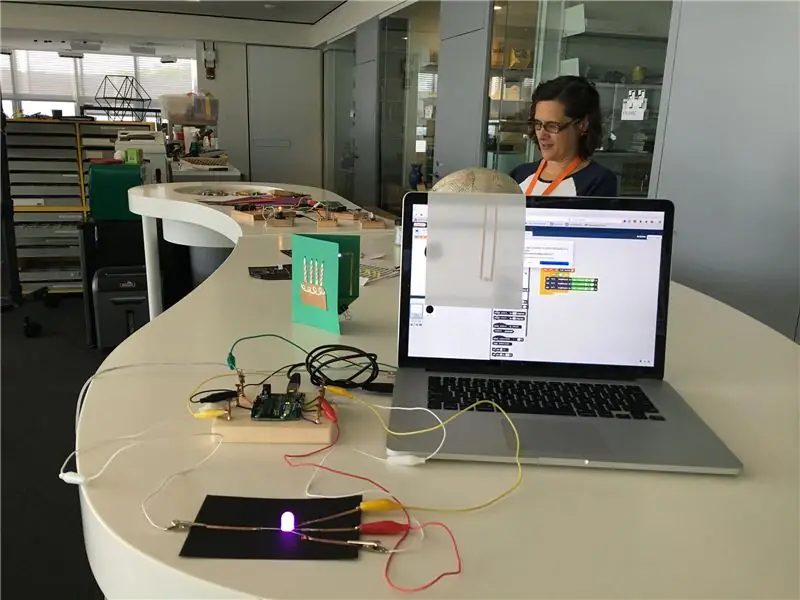
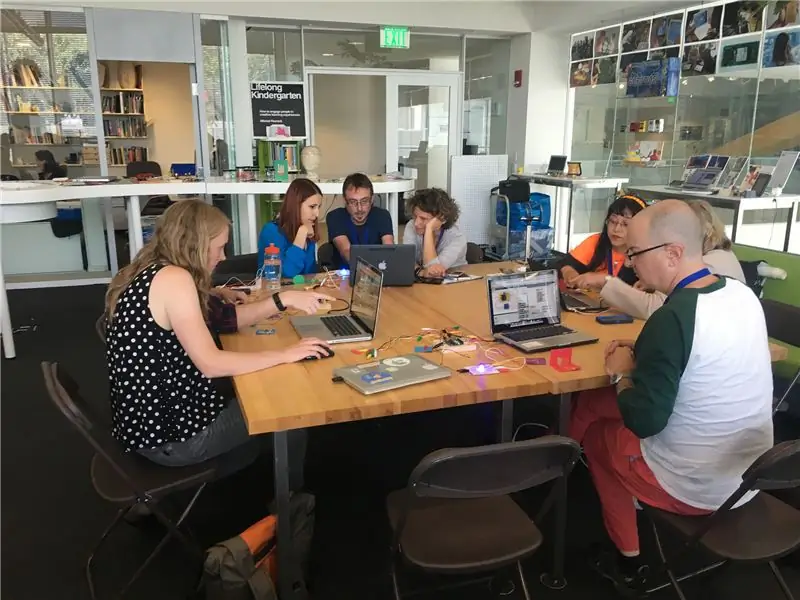
მას შემდეგ რაც პირადად ექსპერიმენტი ჩაატარეთ ScratchPaper პროექტების შექმნაზე, შეგიძლიათ იფიქროთ სხვა ადამიანებთან ერთად საქმიანობის გაზიარებაზე. ჩვენ ვცდილობთ შევიტანოთ კორექტირება საქმიანობის დიზაინში, მასალებში, გარემოში და ხელშეწყობაში, რათა ხელი შევუწყოთ მოსწავლეებს საკუთარ პროცესში და იდეების განვითარებაში. აქ არის რამოდენიმე საკითხი, რაზეც ჩვენ ვფიქრობთ, როდესაც ვქმნით სემინარს Tinkering Studio- ში ან სხვა პედაგოგებთან ერთად სხვადასხვა კონფერენციებზე. თქვენ შეგიძლიათ შეცვალოთ და შეცვალოთ ეს ელემენტები თქვენს სივრცეებსა და აუდიტორიასთან.
თანამშრომლობის გარემო
როდესაც ვქმნით გარემოს სემინარისთვის, ჩვენ გვინდა, რომ ყურადღება არ გავამახვილოთ კომპიუტერებზე, არამედ გვქონდეს ისინი, როგორც სხვა ინსტრუმენტი, საერთო მასალებთან და შთამაგონებელ მაგალითებთან ერთად. ჩვენი ძაღლის ძვლის ფორმის მაგიდა, როგორც წესი, უფრო მეტ თანამშრომლობასა და იდეების გაზიარებას უწყობს ხელს, რაც კიდევ უფრო დიდ გამოწვევას წარმოადგენს ეკრანზე დაფუძნებულ საქმიანობაში, სადაც არც ისე ადვილია სხვისი ნამუშევრების ნახვა.
მაგალითები და შთაგონება
ოთახის შესასვლელთან ჩვენ შევქმენით "ცნობისმოყვარეობის კუთხე", რათა გამოვავლინოთ აქტივობის ზოგიერთი შესაძლო გაფართოება. ჩვენ შევიტანეთ ქაღალდის სქემების მაგალითები, რომლებიც იყენებენ ბრწყინვალე ჩიპს, კიდევ რამდენიმე მხატვრულ ქაღალდის მიკროსქემის მაგალითს და ნიკოლის ანალოგურ სპილენძის გვირგვინს, რომელიც იყენებს სინათლის სენსორებს და RGB LED- ებს საინტერესო ფიზიკურ მოწყობაში.
წყვილებში მუშაობა
გუნდთან ერთად ვორქშოფისთვის ჩვენ ვთხოვეთ მათ იმუშაონ წყვილებში, რაც მე ვფიქრობ, რომ მართლაც დაეხმარა წინ წამოსული ძიებების წინსვლას. ადამიანებმა, რომლებმაც წვლილი შეიტანეს საერთო გამოძიებაში, საშუალება მისცა მათ ეცნობებინათ ის, რაც უფრო კომფორტულად გრძნობდნენ თავს და ესწავლა ერთმანეთისგან. ობიექტების ერთობლიობა ფიზიკურ სამყაროში ნაკაწრების პროგრამირებით იძლევა მეტ ადგილს საკუთარი ხელით აზროვნებისთვის და აძლევს პარტნიორებს პრობლემის სივრცის გაზიარების საშუალებას.
მასალები
სემინარისთვის ჩვენ ვამზადებთ მინიმუმ სამ ერთეულ LED ბარათს და თითოეული დამატებითი კომპონენტის ერთ ან ორს (RGB led, ქაღალდის მონსტრები, კონცენტრატორები და სენსორები) თითოეული ჯგუფისათვის.
გაზიარება და ასახვა
ჩვენ ყოველთვის ვიზიარებთ შედეგებს და იდეებს სემინარის ბოლოს და მართლაც მაგარი იყო იმის დანახვა, თუ როგორ მუშაობდა თითოეული ჯგუფი უნიკალურ გამოკვლევებზე, ღილაკების, ბგერების და სენსორების ჩათვლით. მიუხედავად იმისა, რომ ჩვენ მხოლოდ უბრალო მაგალითები გვქონდა გასაუქმებლად, ნარატივები და მოთხრობები დაიწყო. როგორც ნებისმიერი სხვა სახის საქმიანობა, ჩვენ ვეძებთ მრავალფეროვან შედეგებს, რომლებიც ასახავს თითოეული ჯგუფის პროცესს.
ნაბიჯი 10: გახადე შენი საკუთარი



ეს არის ექსპერიმენტული აქტივობა, რომელზეც ჩვენ ვმუშაობთ რამდენიმე თვის განმავლობაში და ჩვენ ვაგრძელებთ სხვადასხვა მასალის, მოთხოვნების და პროექტების გამოსაცდელად. ჩვენ ვიმედოვნებთ, რომ თქვენ ექსპერიმენტებს ჩაატარებთ სხვადასხვა ელექტრონულ კომპონენტზე, კონცენტრატორების შექმნის საინტერესო გზებზე, ახალი ტიპის გამოსავალზე და LED- ების სხვადასხვა მოწყობაზე. შეგვატყობინეთ, როგორ ხელახლა შეცვალოთ და შეცვალოთ ეს აქტივობა, რათა ჩვენ გავაგრძელოთ იმის ცოდნა, თუ რა არის შესაძლებელი ქაღალდის სქემებისთვის, არდუინოსთვის და პროგრამირებისათვის ნულით.
გირჩევთ:
ნახევარი ნაბიჯი: 5 ნაბიჯი (სურათებით)

სემინარი: IntroduçãoNeste projeto, você construirá um an sistema de semáforos: არსებობს 3 LED ნათურები სხვადასხვა ბირთვით (verde, amarelo e vermelho) para imitar os semáforos dos carros; არსებობს 2 LED ნათურები სხვადასხვა ბირთვით (verde და vermelho) იმისთვის, რომ გააკეთოთ
როგორ: ჟოლოს PI 4 Headless (VNC) დაყენება Rpi-imager და სურათებით: 7 ნაბიჯი (სურათებით)

როგორ: ჟოლოს PI 4 უსათაურო (VNC) დაყენება Rpi- გამოსახულებითა და სურათებით: ვგეგმავ გამოვიყენო ეს Rapsberry PI რამოდენიმე სახალისო პროექტში ჩემს ბლოგში. მოგერიდებათ მისი შემოწმება. მინდოდა დავბრუნებულიყავი ჩემი ჟოლოს PI– ს გამოყენებით, მაგრამ მე არ მქონდა კლავიატურა ან მაუსი ახალ ადგილას. დიდი ხანი იყო რაც ჟოლოს დაყენება
ბოლტი - წვრილმანი უსადენო დატენვის ღამის საათი (6 ნაბიჯი): 6 ნაბიჯი (სურათებით)

ბოლტი - DIY უსადენო დატენვის ღამის საათი (6 ნაბიჯი): ინდუქციური დატენვა (ასევე ცნობილია როგორც უკაბელო დატენვა ან უსადენო დატენვა) არის უკაბელო ენერგიის გადაცემის ტიპი. ის იყენებს ელექტრომაგნიტურ ინდუქციას პორტატული მოწყობილობების ელექტროენერგიის უზრუნველსაყოფად. ყველაზე გავრცელებული პროგრამა არის Qi უკაბელო დატენვის ქ
როგორ დაიშალა კომპიუტერი მარტივი ნაბიჯებით და სურათებით: 13 ნაბიჯი (სურათებით)

როგორ დაიშალა კომპიუტერი მარტივი ნაბიჯებით და სურათებით: ეს არის ინსტრუქცია კომპიუტერის დაშლის შესახებ. ძირითადი კომპონენტების უმეტესობა მოდულურია და ადვილად იშლება. თუმცა მნიშვნელოვანია, რომ იყოთ ორგანიზებული ამის შესახებ. ეს დაგეხმარებათ ნაწილების დაკარგვისგან, ასევე ხელახალი შეკრებისას
MIDI ნაბიჯი ინტერფეისი: 12 ნაბიჯი (სურათებით)

MIDI ნაბიჯი ინტერფეისი: ესპანური ვერსია აქ. ამ სასწავლო ჩვენ გაჩვენებთ თუ როგორ უნდა გააკეთოთ მსუბუქი და ხმოვანი ინტერფეისი, რომლის გამოყენებაც შესაძლებელია " სიმონ ამბობს " და როგორც MIDI ინტერფეისი. ორივე რეჟიმი ითამაშებს თქვენს ფეხებს. ფონზე პროექტი დაიბადა, რადგან
